4.18.2.1.1.2.1. Подраздел «Доступ к ЭВИ»
Подраздел “Доступ к ЭВИ” позволяет Администратору осуществлять управление доступами пользователей и учебных групп к конкретной ЭВИ.
Имеется возможность быстрого поиска ЭВИ по названию.
Для этого необходимо ввести название ЭВИ в поисковую систему и нажать на кнопку “Найти ЭВИ”, после чего появляется результат поиска (к примеру, ЭВИ Администратор гостиницы, Павлова Н.В.).
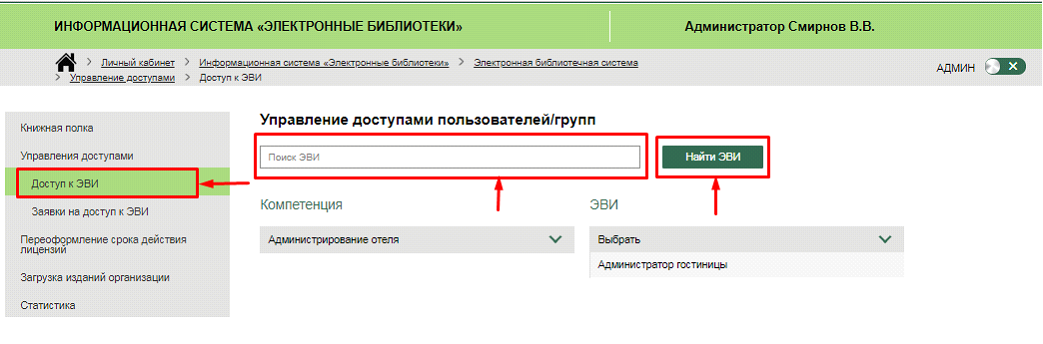
Рис. 582. Быстрый поиск ЭВИ
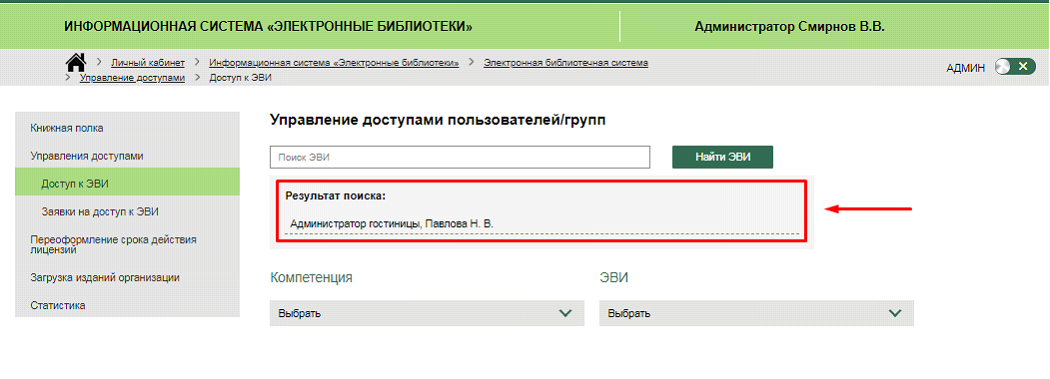
Рис. 583. Результат поиска
После нажатия на найденное издание Администратору открывается список пользователей, которые имеют доступ к данной ЭВИ.
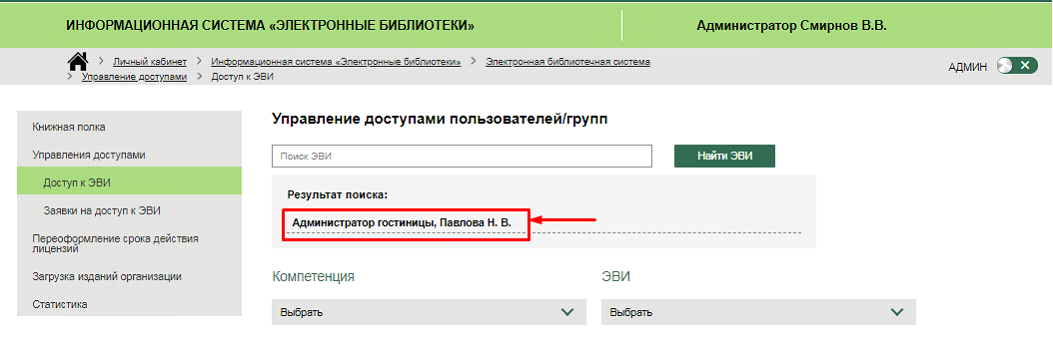
Рис. 584. Выбор ЭВИ “Администратор гостиницы”
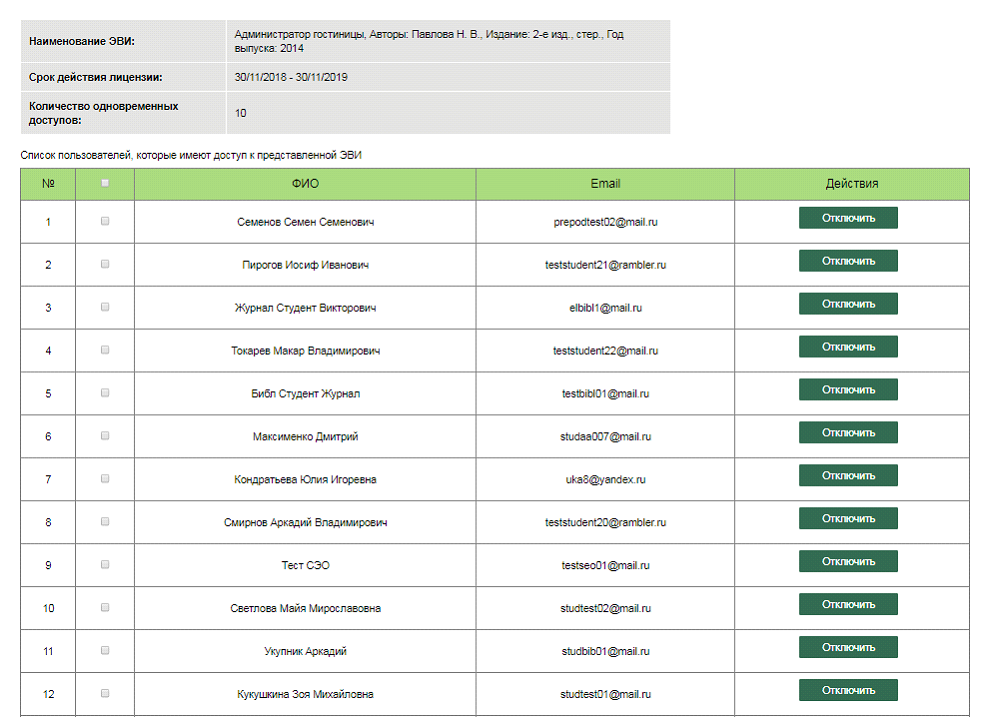
Рис. 585. Список пользователей, имеющих доступ к ЭВИ “Администратор гостиницы”
Также предусмотрена возможность поиска ЭВИ по компетенции, к которой она привязана. Для этого необходимо осуществить выбор компетенции в выпадающем списке, после чего осуществить выбор ЭВИ в соответствующем выпадающем списке. После выбора компетенции и ЭВИ формируется список пользователей, которые имеют доступ к выбранной ЭВИ.
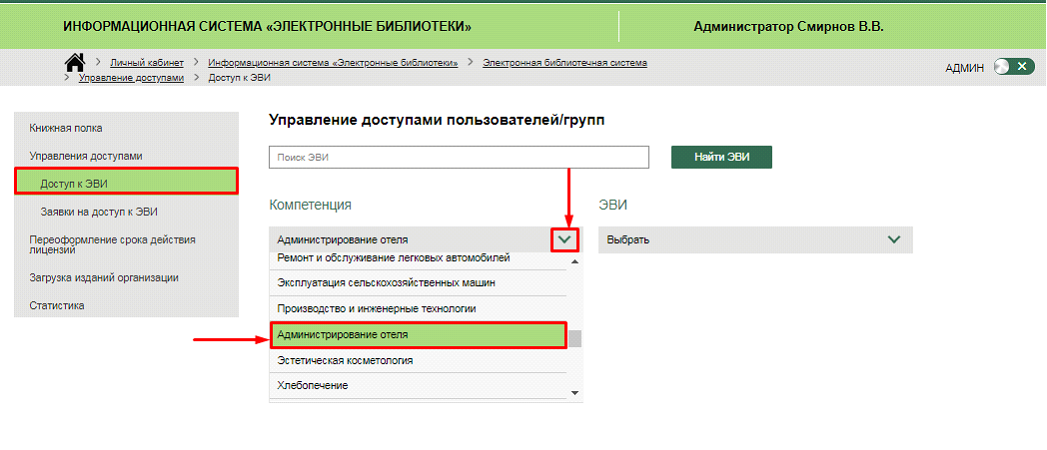
Рис. 586. Поиск ЭВИ по компетенции. Выбор компетенции
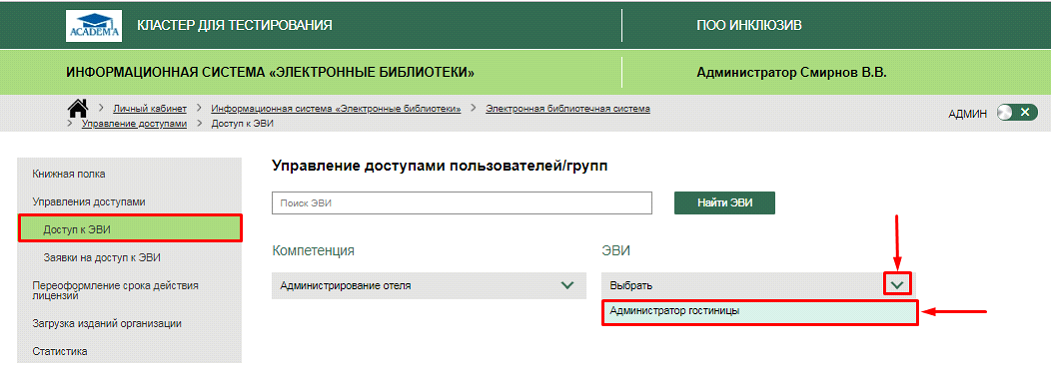
Рис. 587. Поиск ЭВИ по компетенции. Выбор ЭВИ “Администратор гостиницы”
Сформированный список отображает следующую информацию об ЭВИ: наименование, срок действия лицензии, количество одновременных доступов, ФИО и количество пользователей, имеющих доступ к данному изданию, контакты пользователей (в частности, электронный адрес). Предусмотрены возможности отключения доступа, добавления имеющегося в системе пользователя, добавление нового пользователя, импортирование пользователей/группы в список.
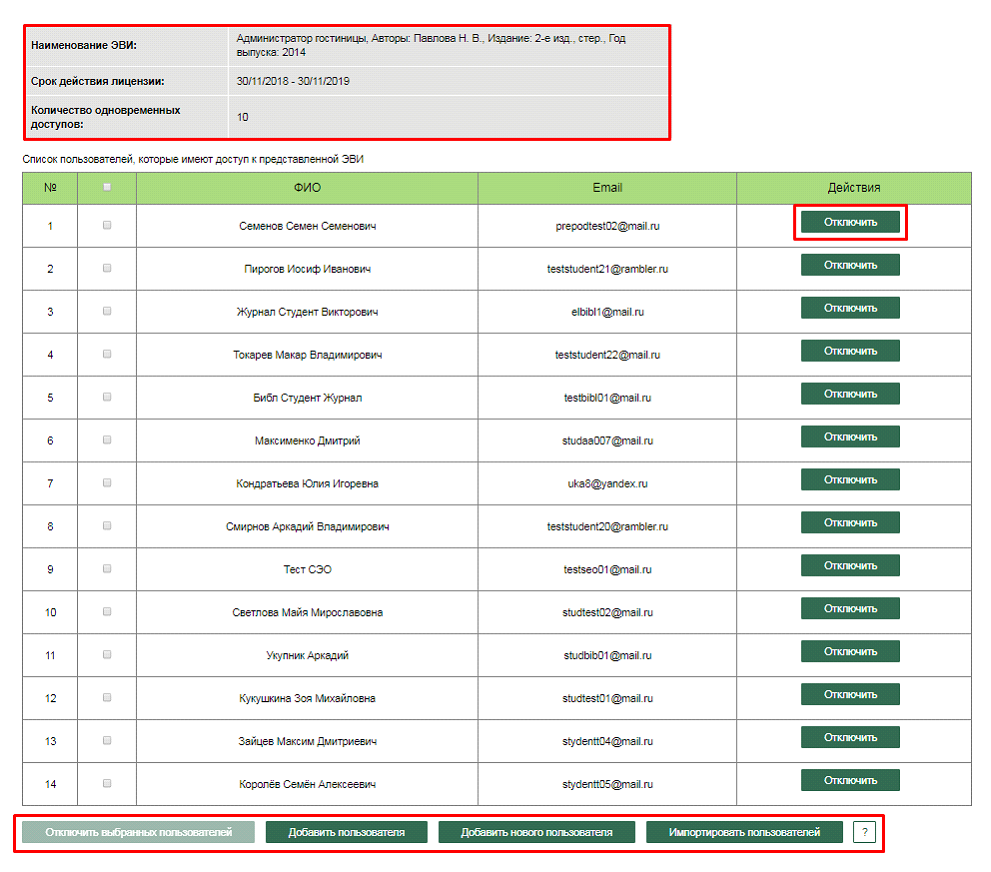
Рис. 588. Список пользователей, имеющих доступ к ЭВИ “Администратор гостиницы”
Администратор имеет возможность отключить доступ к ЭВИ конкретному пользователю при нажатии на кнопку “Отключить”, после чего появляется модальное окно подтверждения действия.
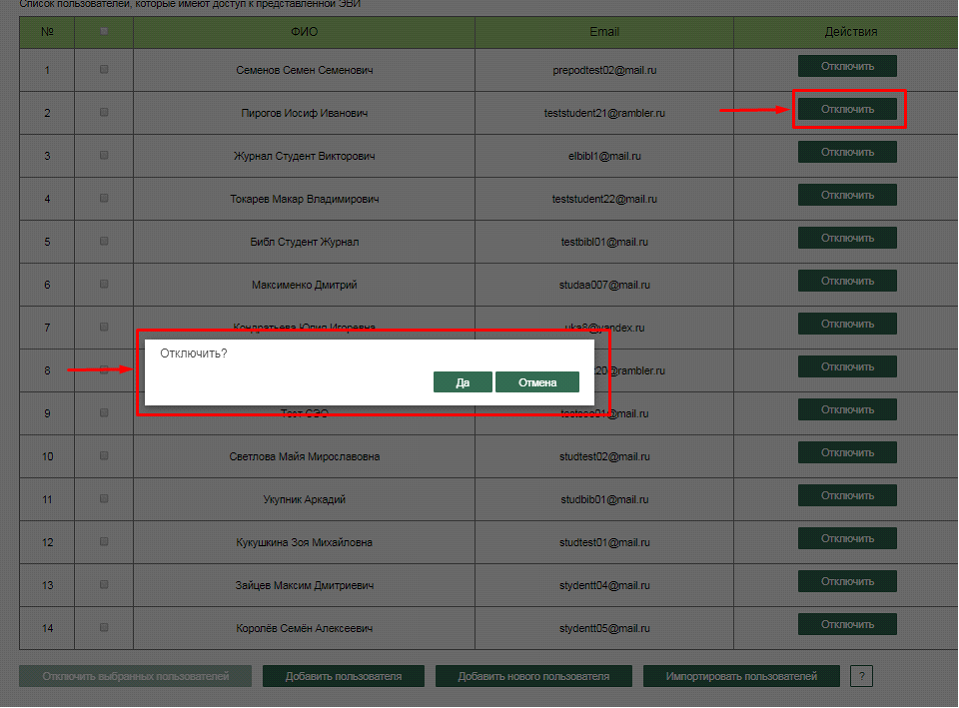
Рис. 589. Отключение доступа к ЭВИ
Предусмотрена возможность одновременно отключить доступ нескольким пользователям (установив “флажок” рядом с ФИО конкретных пользователей) или всем пользователям (установив “флажок” в шапке таблицы). После выбора пользователей кнопка “Отключить выбранных пользователей” становится активной.
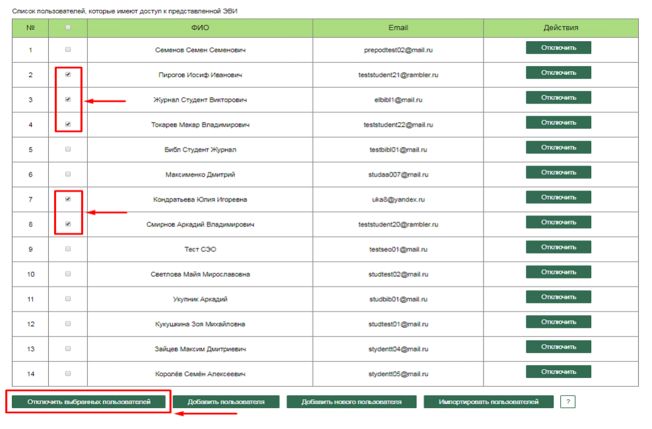
Рис. 590. Выбор конкретных пользователей для отключения доступа
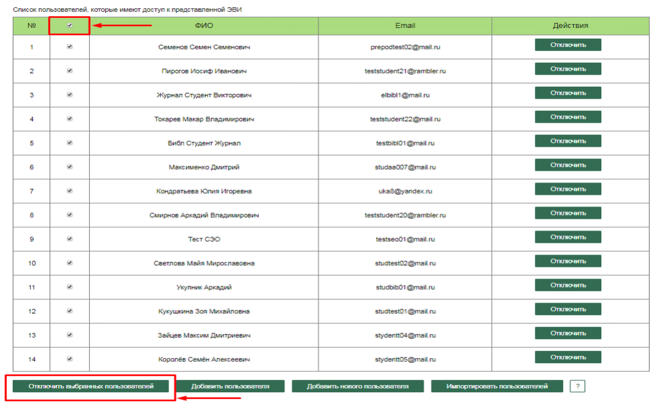
Рис. 591. Выбор всех пользователей для отключения доступа
Администратор имеет возможность к сформированному списку пользователей, у которых есть доступ к выбранному ЭВИ “Администратор гостиницы”, добавить существующих в системе пользователей. При нажатии на кнопку “Добавить пользователя” осуществляется переход на страницу, на которой Администратор имеет возможность найти нужного пользователя и добавить его к списку.
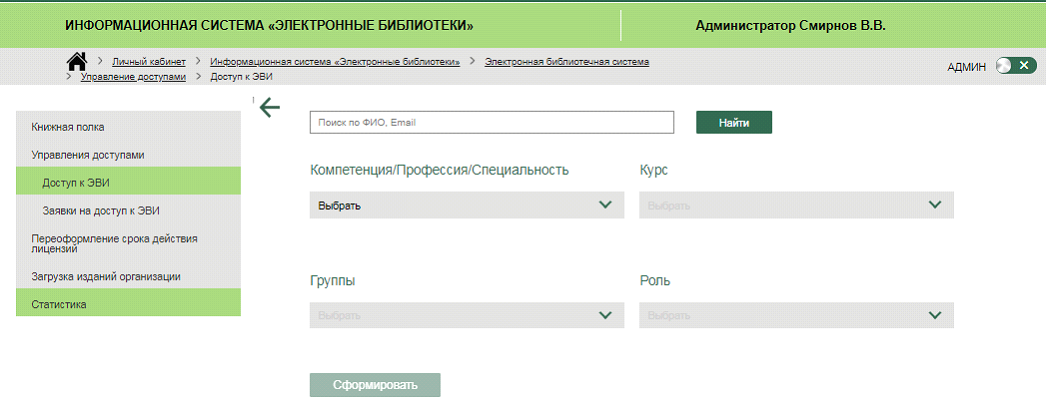
Рис. 592. Страница добавления пользователя
Имеется возможность быстрого поиска пользователя по ФИО или адресу электронной почты. Для этого необходимо ввести ФИО пользователя в поисковую систему и нажать на кнопку “Найти”, после чего появляется результат поиска (к примеру, Максименко Дмитрий).
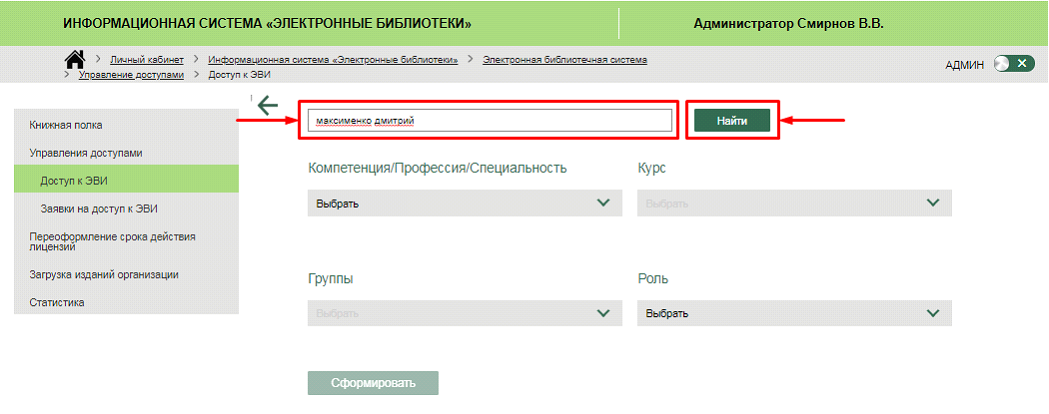
Рис. 593. Быстрый поиск пользователя
Также предусмотрена возможность поиска пользователей (студентов/преподавателей) в рамках группы по конкретной компетенции и курсу.
Для этого необходимо осуществить выбор компетенции, курса, группы и роли пользователя в соответствующих выпадающих списках. После выбора всех параметров кнопка “Сформировать” становится активной. При нажатии на кнопку “Сформировать” создается список пользователей согласно заданным Администратором параметрам.
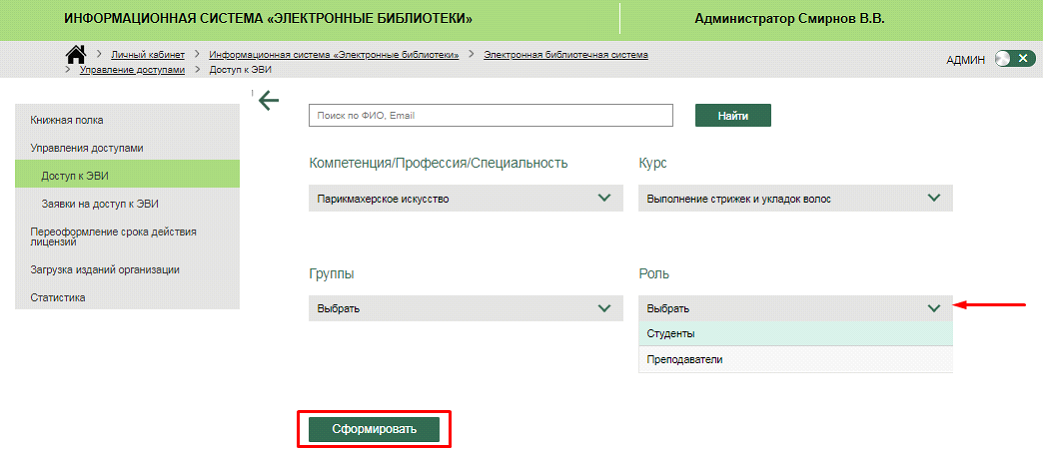
Рис. 594. Добавление пользователя
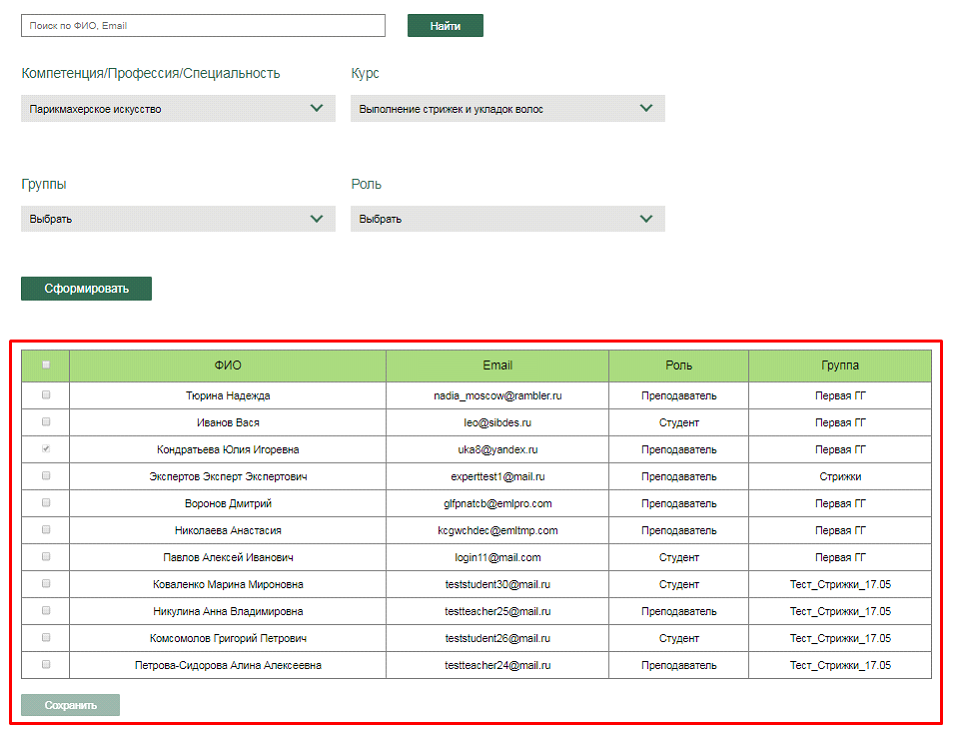
Рис. 595. Список пользователей
В данном списке Администратор выбирает нужного пользователя и добавляет его в список пользователей, имеющих доступ к ЭВИ “Администратор гостиницы”.
Предусмотрена возможность одновременно включить доступ нескольким пользователям (установив “флажок” рядом с ФИО конкретных пользователей) или всем пользователям в списке (установив “флажок” в шапке таблицы). После выбора пользователей кнопка “Сохранить” становится активной.
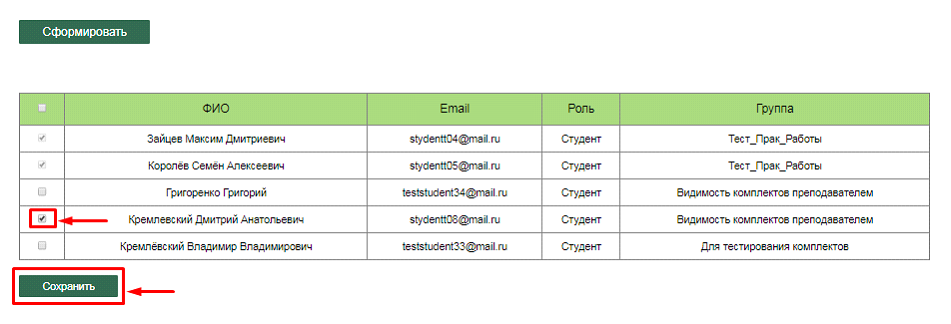
Рис. 596. Выбор одного пользователя
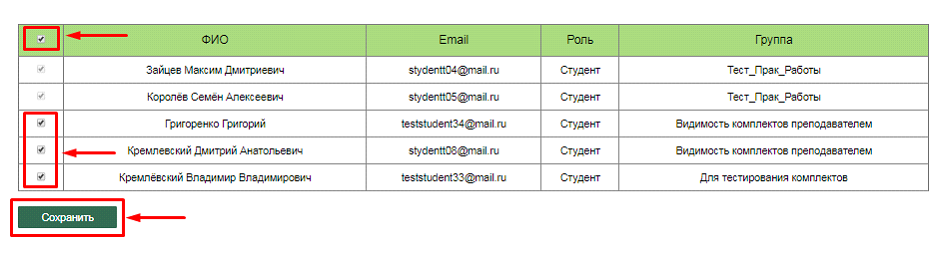
Рис. 597. Выбор всех пользователей в списке
При нажатии на кнопку “Сохранить” выбранные пользователи отображаются в списке пользователей, имеющих доступ к ЭВИ “Администратор гостиницы”.
По умолчанию все пользователи, уже имеющие доступ к ЭВИ, изначально отображаются в списке с установленным “флажком”.
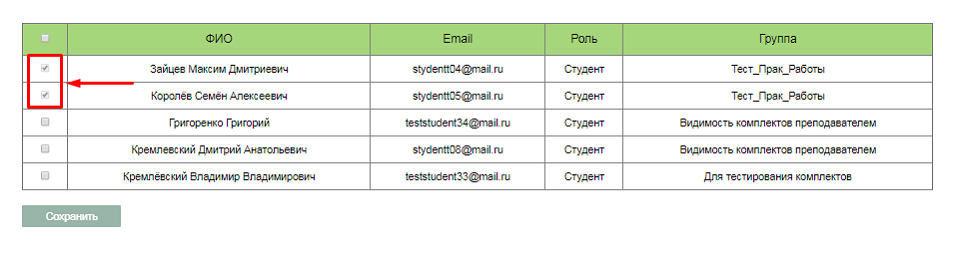
Рис. 598. Пользователи, имеющие доступ к ЭВИ
Кнопка “Добавить нового пользователя” вызывает модальное окно с формой добавления нового пользователя для регистрации на Платформе и получения доступа к ЭВИ.
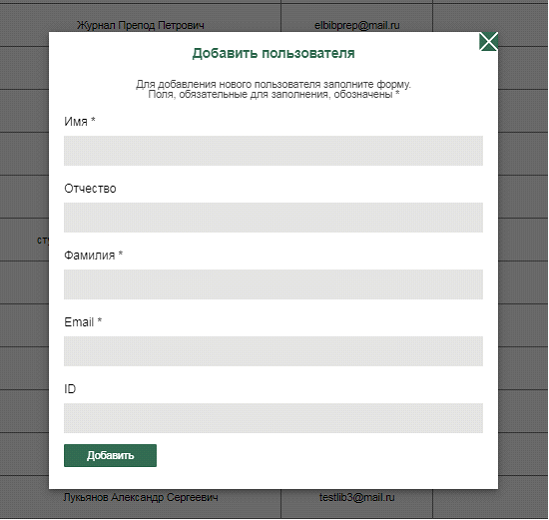
Рис. 599. Форма добавления нового пользователя
Форма добавления пользователя содержит следующие поля для заполнения: ФИО, адрес электронной почты, ID пользователя. Поля, обязательные для заполнения, обозначены звездочкой (*).
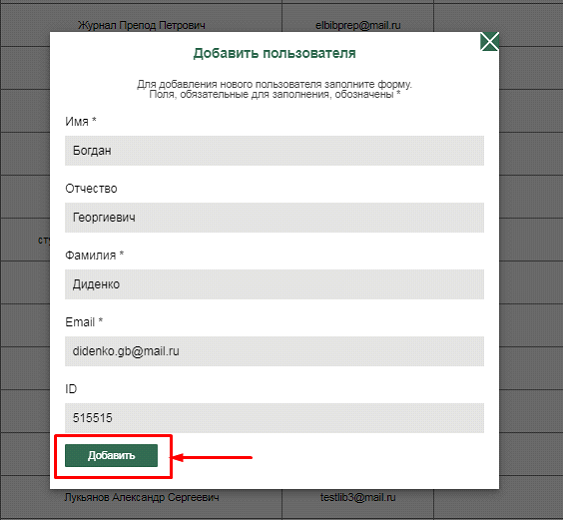
Рис. 600. Заполненная форма добавления нового пользователя
При нажатии на кнопку “Добавить” пользователь добавляется к списку. Новому пользователю автоматически направляется письмо-приглашение с доступом на изучение ЭВИ. Незарегистрированные ранее пользователи должны заполнить регистрационную форму и затем получить доступ к работе с Платформой и изучению ЭВИ.
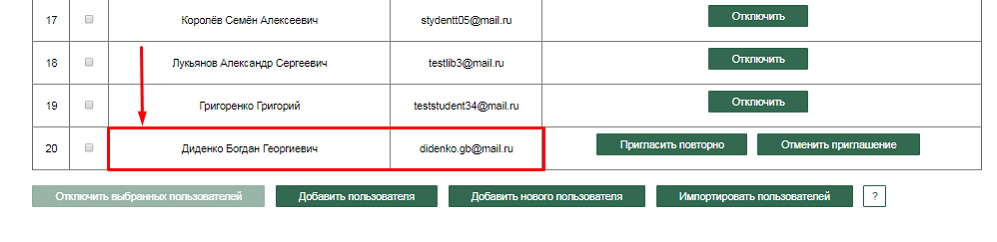
Рис. 601. Новый пользователь в списке
В случае, если пользователь не приступил к работе с ЭВИ, имеется возможность направить приглашение повторно при нажатии на кнопку “Пригласить повторно”. Предусмотрена возможность отмены приглашения при нажатии на кнопку “Отменить приглашение”.

Рис. 602. Повторное приглашение и Отмена приглашения
При нажатии на кнопку “Импортировать пользователей” возникает модальное окно, с помощью которого пользователи Администратор имеет возможность импортировать пользователей в данный список, загрузив текстовый файл со списком пользователей. Для этого необходимо нажать на кнопку “Выберите файл”, после чего откроется рабочий стол для загрузки нужного файла.
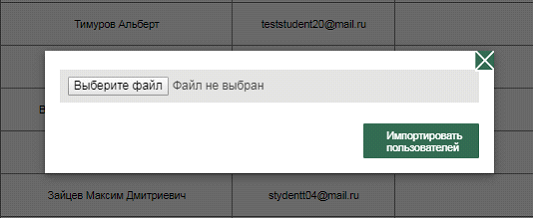
Рис. 603. Импортирование пользователей
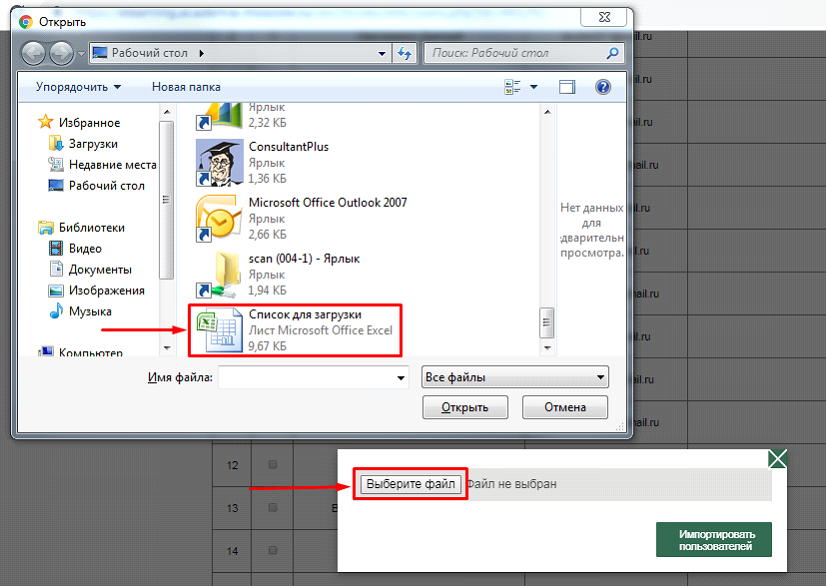
Рис. 604. Выбор файла. Импортирование списка пользователей
В случае возникновения проблем при импортировании предусмотрена возможность получения справочной информации при нажатии на иконку “Вопросительный знак”.
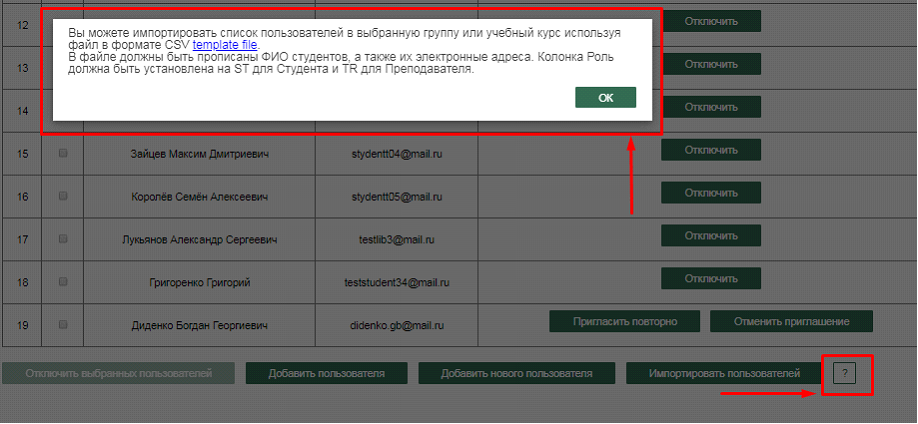
Рис. 605. Иконка “Вопросительный знак”. Справочная информация.

